考慮一個場景。您嘗試在 Windows 11 上使用 VPN。那麼,在這種情況下,Windows 11 無法通過 PPTP 或 L2TP 訪問內部網絡的服務。當 Windows 11 PPTP/L2TP VPN 無法連接時,您還會觀察到以下情況:
- 追踪路線追踪命令工作正常,第一個目的地是分配給 Windows 11 的虛擬 IP,接下來和最終目的地是我跟踪的目標服務器(2 跳轉)。
- 您在 VPN 後面的服務器上設置了 UDP 服務,Windows 11 可以通過 UDP 客戶端訪問該服務,這表明 UDP 協議工作正常。
- 您可以 ping 內部服務器,因此 ICMP 似乎工作正常。
- 您無法訪問任何基於 TCP 的服務,例如 FTP、遠程桌面、HTTP 門戶。
Windows 11 可以臨時訪問 VPN 後面的 TCP 服務,但如果您在重新啟動後立即連接到 VPN 帳戶,3-5 分鐘後,它無法再次訪問任何 TCP 服務。
但是,相同的連接適用於 Windows 10 和 Windows Server,但不適用於 Windows 11。在此修復中,我們將了解如何修復此問題。
修復 1:嘗試專用 VPN
第三方 VPN 通常更穩定,錯誤率更低。強烈建議您嘗試一種在功能集和服務器覆蓋範圍(例如私人互聯網訪問)方面提供完美平衡的服務。我強烈建議嘗試和使用谷歌瀏覽器VPN。使用專門的提供商可以幫助您避免此類問題。
修復 2:檢查更新
如果您沒有在 Windows 11 上安裝最新的更新,則應該安裝它們。 VPN 可能會受到更新的影響。
- 從“開始”菜單打開“設置”。
- 單擊“設置”左側的“Windows 更新”選項。
- 選擇檢查更新選項。
- 安裝可用的最新更新/補丁。
修復 3:重新安裝 WAN 微型端口網絡適配器
- 首先,右鍵單擊“開始”任務欄按鈕並選擇“設備管理器”。
- 雙擊網絡適配器類別將其展開。
- 右鍵單擊 WAN 微型端口 (IP),然後選擇卸載設備選項。
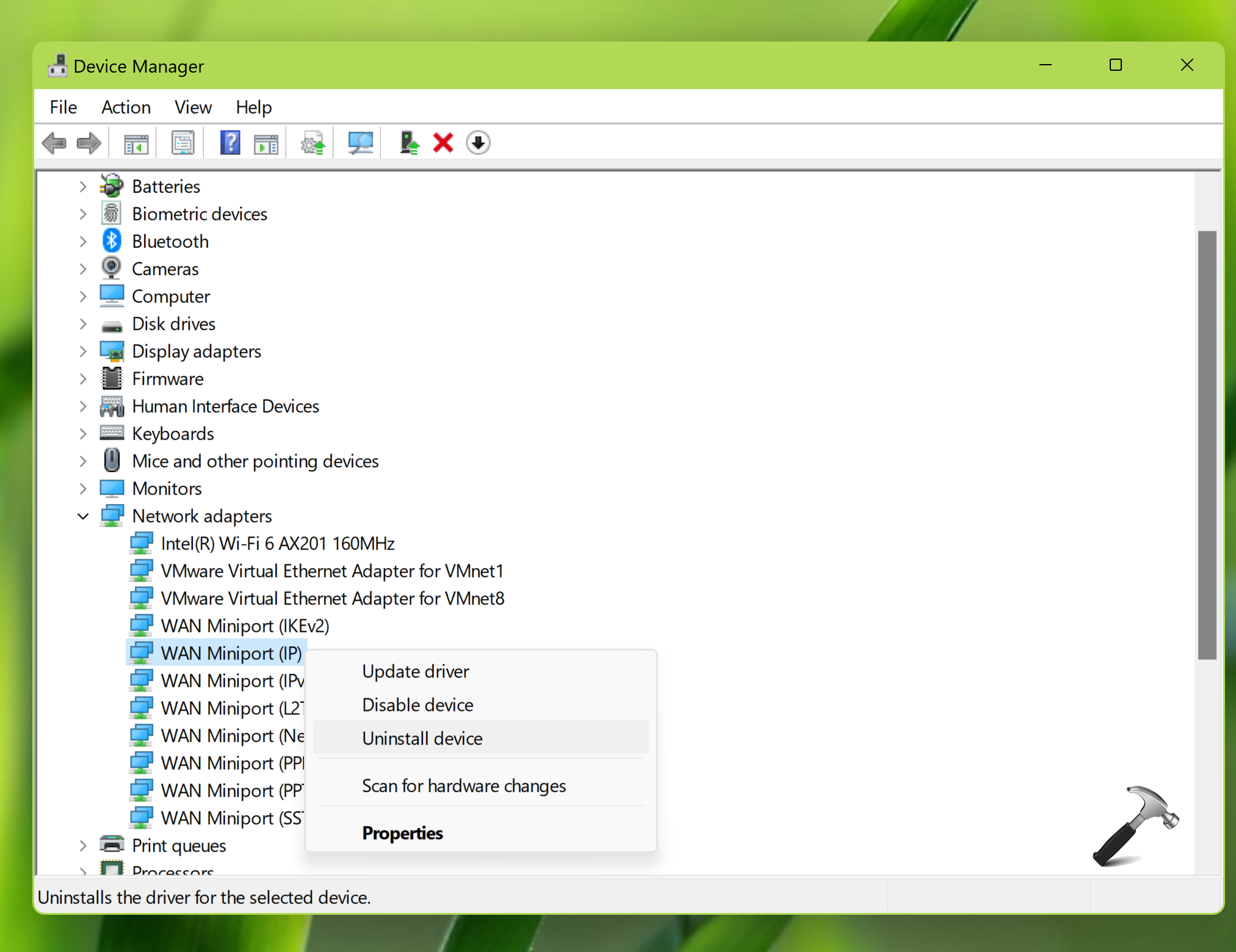
- 在確認提示中選擇卸載。
- 對 WAN 微型端口 (PPTP) 和 WAN 微型端口 (IPv6) 設備重複前兩個步驟。
- 此後,單擊“操作”菜單。選擇“掃描硬件更改”選項以重新安裝適配器。
- 現在重新啟動您的系統。
希望這有幫助!
